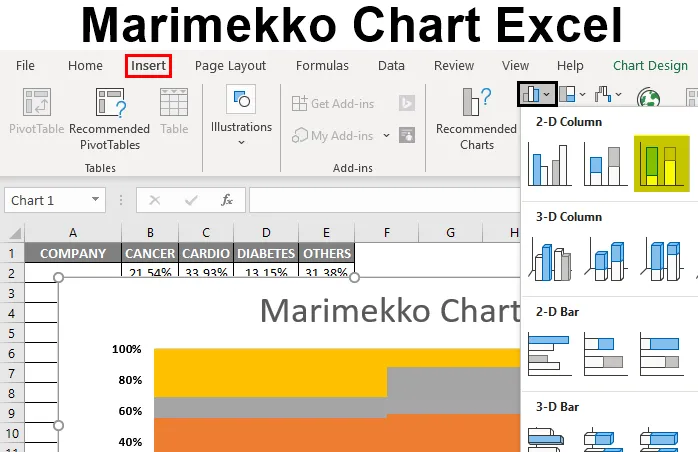
Marimekko Chart Excel (Innholdsfortegnelse)
- Definisjon av Marimekko Chart Excel
- Hvordan lage et Marimekko-diagram i Excel?
Definisjon av Marimekko Chart Excel
Det er et todimensjonalt stablet diagram som oftest brukes av en forretningsanalytiker i konsulent- og finansieringsselskaper. Det er også referert til som Mekko eller mosaikk eller matriksdiagram, dette navnet er gitt til det på grunn av de lignende mønstrene i Marimekko stoff. Marimekko-diagram brukes ofte til å visualisere kategoriske data for et par variabler. Data vises eller reflekteres som "blokker" som varierer i høyde og bredde.
Marimekko-diagram hjelper deg med å sjekke ut en relativ posisjonering av selskapene i forskjellige segmenter og markedssegmenteringsanalyse for alle sektorbedrifter. I Marimekko-diagrammet kan vi representere eller vise frem to variabeldata, dvs. en variabel gjennom høyden på den vertikale aksen og den andre gjennom bredden på søyler eller kolonner.
Marimekko kombinerer data fra flere diagrammer (stablet kolonne og søylediagram) til et enkelt todimensjonalt stablet kolonnediagram, der stolpebredden reflekterer en ekstra variabel og hver kolonne representerer firmaprosent for de spesifikke segmentene.
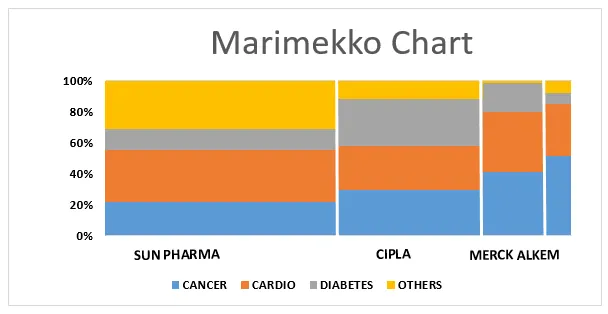
Det er ingen innebygd Marimekko-diagram Alternativ tilgjengelig i Excel, det vil ta enormt mye tid å lage det, i de fleste tilfeller må vi lage det med variabler med svak datamanipulering.
Hvordan lage et Marimekko-diagram i Excel?
La oss ta et eksempel for å lage et Marimekko-diagram i Excel for to variabler.
Du kan laste ned denne Marimekko Diagram Excel Mal her - Marimekko Diagram Excel MalMarimekko-diagram - Segmenteringsanalyse for forskjellige selskaper og deres relative stillinger (uten noe tilleggsverktøy)
I tabellen nedenfor har jeg 4 forskjellige farmasøytiske selskaper, med deres salgsdata for fire forskjellige legemiddelsegmenter. nå må jeg lage et Marimekko-diagram for disse salgsdataene som viser salgsprosenten på tvers av forskjellige segmenter.
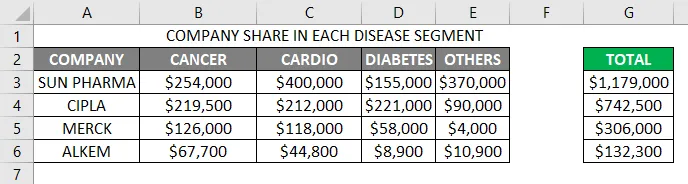
Her må jeg vise frem markedsandeler og distribusjon gjennom mekko-diagram, det første trinnet er, for å oppsummere, det totale salget for hvert segment (i kolonne G) og hvert selskap i den separate raden (rad nummer - 8)
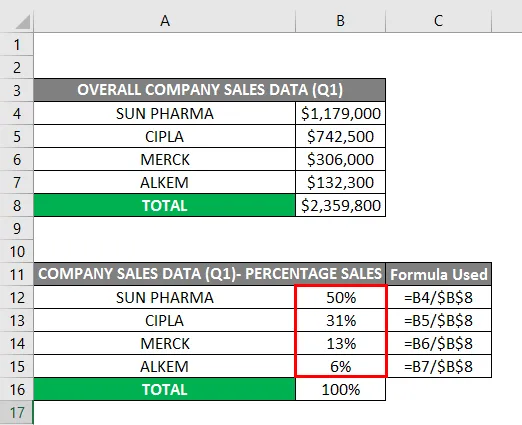
Jeg trenger å konvertere totale salgsdata for hvert selskap på tvers av forskjellige segmenter til prosentandelen, som kan beregnes av individuelle bedriftsomsalg dividert med totalt salg (Prosentvis beregning blir utført fra cellene B12 til B15). du kan se, her er salgsdataene i stigende rekkefølge (Høyeste salg til laveste salg)
En lignende prosedyre blir fulgt for hvert salgsdata for legemiddelklassesegmenter for forskjellige selskaper, dvs. salgsdata til prosentvis konvertering.
Note: Prior to performing percentage calculation, you have to convert the format of the cells to percentage format with two decimal places with the help of format cells option.
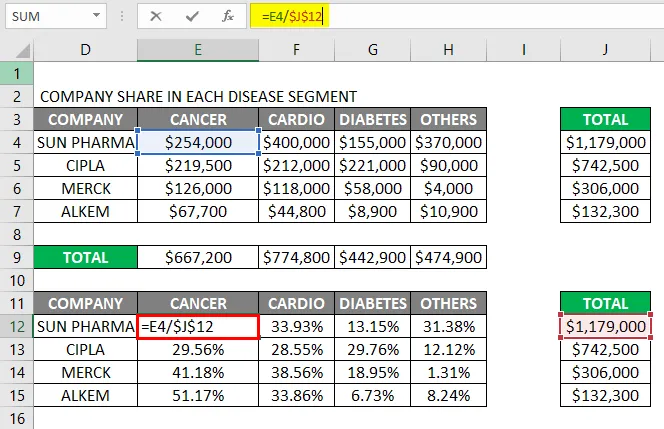
Resultatet er vist nedenfor.
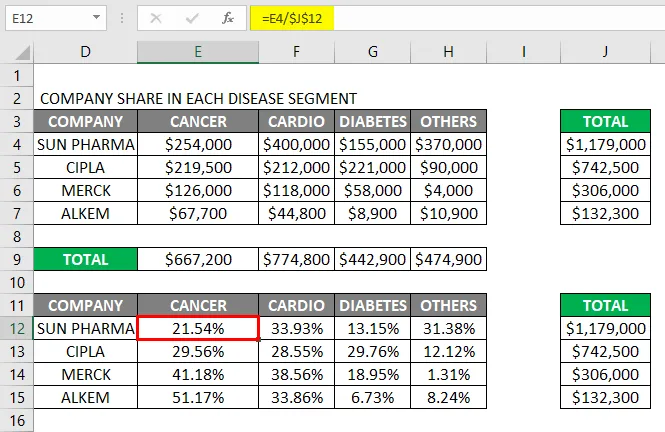
En gang får vi den prosentvise salget av salgsdata for hvert selskap, for å lage et mekko-diagram må vi lage så mange rader for hvert selskap, dvs. For selskapets sun pharma har jeg opprettet 50 rader fordi prosentandelen er 50, lignende antall rader opprettes basert på prosentvis salg av hvert selskap, så de totalt hundre rader som er opprettet, etter dette må jeg legge til den respektive selskapets distribusjonsandel for hvert selskap på tvers av forskjellige rader.
Så totalt antall rader vil være 100 rader data, nå for dette settet med 100 rader, må vi opprette et 100% stablet søylediagram under alternativet 2d kolonnediagram i diagramfanen.
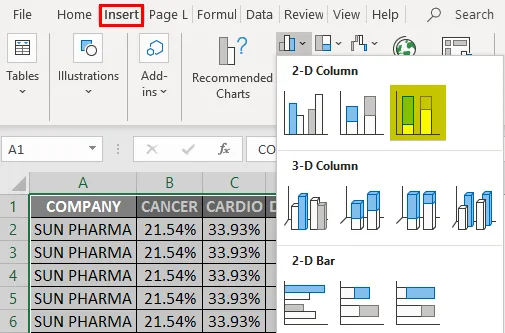
Når først 100% stablet søylediagram er opprettet, må vi formatere det
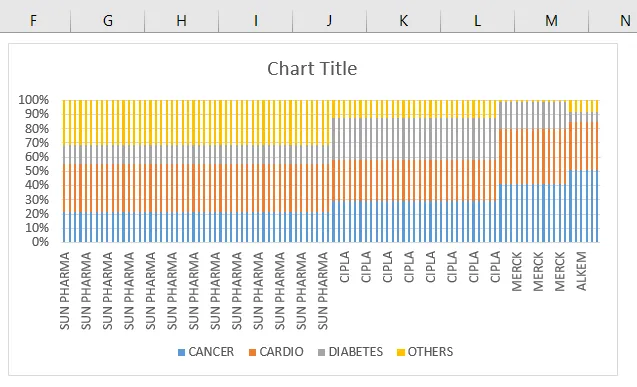
Det er et avstand mellom dataseriene i det stablede søylediagrammet, vi må formatere det, der vi må fjerne gapbredden på tvers av datafeltene, ved å klikke hvor som helst i datafeltene, og høyreklikke på det, ved å velge et opsjonsformat dataserie, der vi trenger å oppdatere gap-breddeprosenten fra 150 til 0%
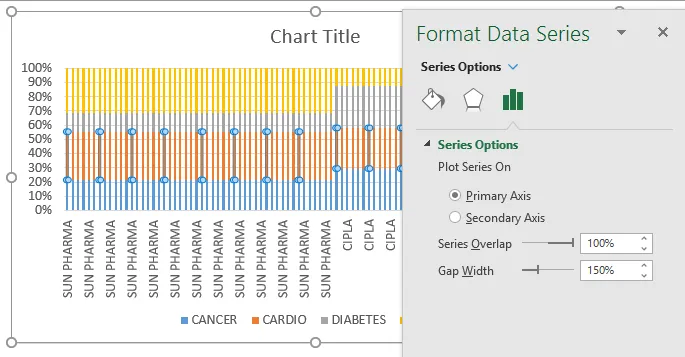
Når gapbredden er oppdatert til 0%, kan de under nevnte endringene observeres i diagrammet.
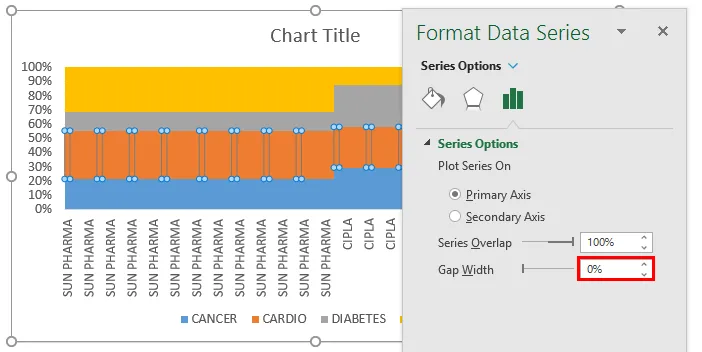
I X-aksen kan du se flere lignende navn på selskapet i diagrammet, det er fordi nei. av rader vises i datatabellen, dvs. 50 rader i tilfelle solfarma. vi kan oppdatere den til en enkelt firmanavnepost, ved å holde den i en midtre del og slette de andre postene i datatabellen, for å utføre dette må vi slette flere lignende navn på selskapet og begrense det til en enkelt enhet i data bord.
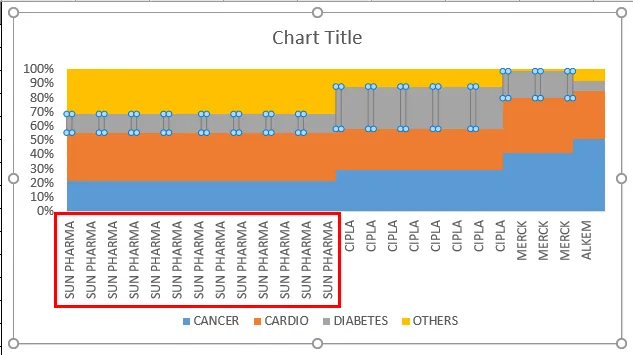
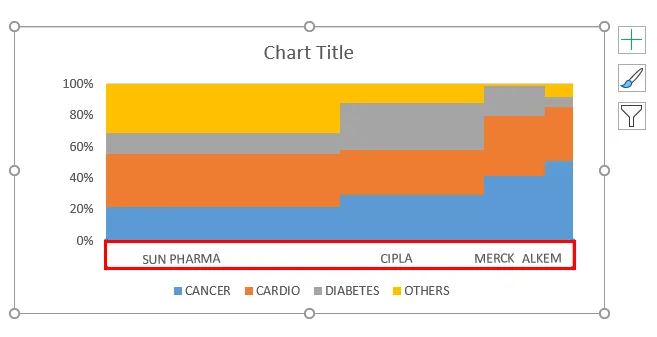
Når X-aksens parametere er løst, må datafeltene formateres, hvor du kan se salgsdataene for hvert segment av ett selskap overlapper hverandre (Nedenfor nevnt skjermbilde), nå må vi kvitte oss med dette ved skape grenser på tvers av hvert selskaps salgssegment hver for seg.
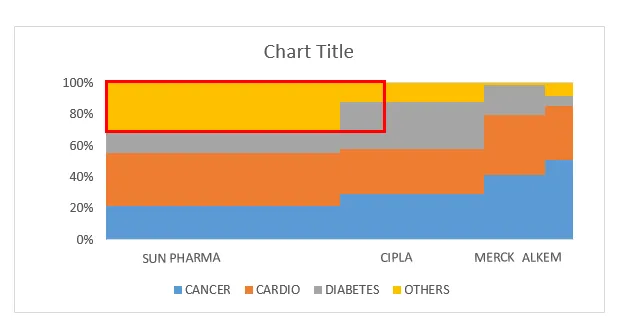
Grenser over hvert selskaps salgssegment kan opprettes ved hjelp av å sette inn linjer på tvers av hvert bedriftsgrenser.
Under illustrasjonen må du velge en form, under det klikket på en linje. nå vises den linjen i kartområdet, der du trenger å formatere den og plassere den over hver bedriftsgrense i datafeltene.
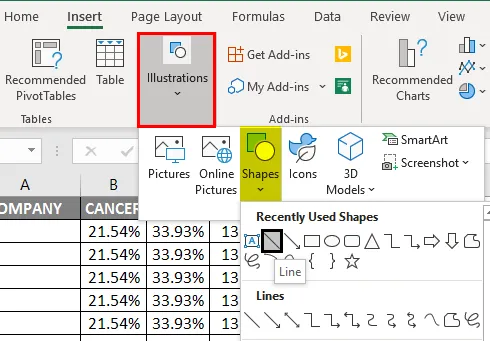
Jeg trenger å tegne streken over grensen til datafeltet for et solfarma-selskap og trenger å formatere det.

Nå må linjebakgrunnsfargen oppdateres eller formateres fra svart til hvit farge under formkonturalternativet.
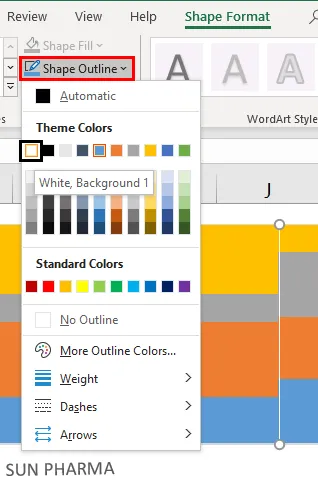
For å få et bedre utseende på linjen over grensen, må vi øke dens vekt til 2 1/4 poeng under formkonturalternativene.
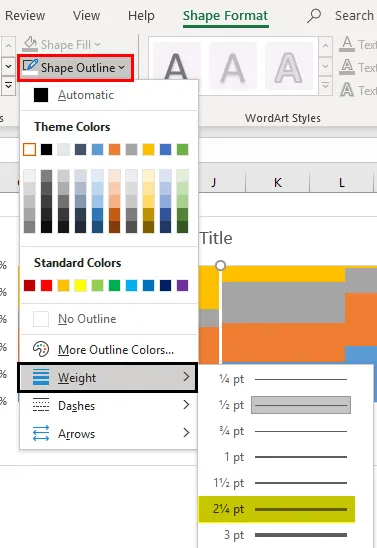
Når linjen er formatert, kan vi kopiere og lime over hver bedrifts datafeltgrenser. Jeg har fjernet standard diagramtittel og endret den til den aktuelle tittelen.
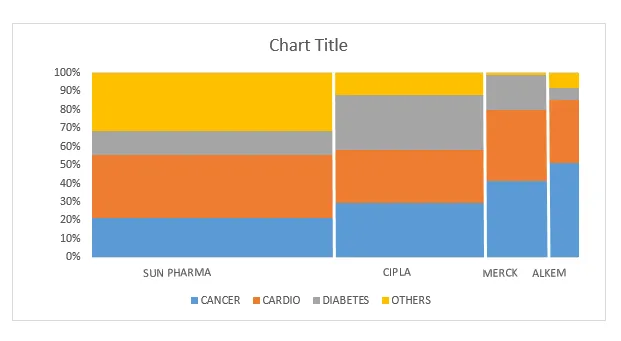
Nå er Marimekko-diagrammet klart, der barbredden gjenspeiler eller indikerer salgssytelsen for hvert selskap i sammenligning med de andre konkurrentbedriftene for et gitt legemiddelklassesegment og kolonnehøyde representerer salget i det aktuelle legemiddelklassesegmentet for de enkelte selskapene.
Ting å huske om Marimekko Chart Excel
- Marimekko-diagrammet brukes først og fremst til markedsanalyse, dvs. markedssegmentering, % andel av konkurrerende selskaper i et markedssegment og individuell andel selskaper i et markedssegment.
- Det er forskjellige tredjepartsverktøy eller tilleggsverktøy og strømbruker tilgjengelig i markedet for automatisk å opprette et Marimekko-diagram ved bare å legge inn rådataene eller variablene som oftest brukes, er Peltier Tech Charts for Excel 3.0
- Marimekko-diagram gir verdifulle innspill med et enkelt diagram, som hjelper klienten med klar innsikt for fremtidig planlegging og utførelse av dette for forbedring av selskapets salgsytelse.
Anbefalte artikler
Dette er en guide til Marimekko Chart Excel. Her diskuterer vi Hvordan lage Marimekko-diagram i Excel sammen med praktiske eksempler og nedlastbar Excel-mal. Du kan også gå gjennom andre foreslåtte artikler -
- SØK Formel i Excel
- Excel NORMSINV-funksjon
- Navneboks og bruksområder i Excel
- Sammenføyningstrenger i Excel